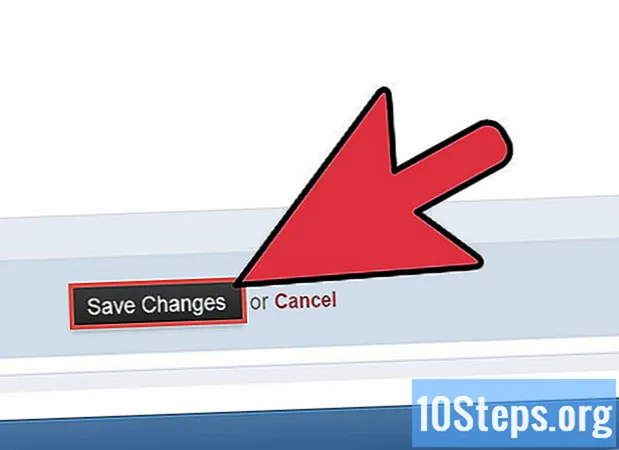విషయము
మీరు ఎప్పుడైనా మీ ఐపాడ్ నుండి మరొక కంప్యూటర్కు సంగీతాన్ని జోడించాలనుకుంటున్నారా? మీరు మానవులైతే మరియు ఐపాడ్ కలిగి ఉంటే, మీరు బహుశా దాన్ని కోరుకున్నారు! దురదృష్టవశాత్తు, ఐపాడ్ పరిమిత సంఖ్యలో డౌన్లోడ్లను మాత్రమే అనుమతించే విధంగా రూపొందించబడింది. ఈ వ్యాసంలో, ఐట్యూన్స్ ద్వారా ఈ పరిమితిని ఎలా అధిగమించాలో మీరు నేర్చుకుంటారు. థర్డ్ పార్టీ సాఫ్ట్వేర్ను ఉపయోగించి మీ ఐపాడ్ నుండి మీ కంప్యూటర్కు సంగీతాన్ని కాపీ చేయడం కూడా సాధ్యమే.
దశలు
ఐట్యూన్స్తో సమకాలీకరించబడిన కంప్యూటర్కు ఐపాడ్ను కనెక్ట్ చేయండి. ప్రోగ్రామ్ను తెరిచి, "పరికరాలు" (సోర్స్ ప్యానెల్లో) కింద, మీ ఐపాడ్ను ఎంచుకోండి.

ఐపాడ్ సారాంశంలో, "డిస్క్ వాడకాన్ని ప్రారంభించు" ఎంపికను ఎంచుకోండి.
ఐపాడ్ కోసం మీ సంగీతాన్ని స్వీకరించాల్సిన కంప్యూటర్లో, ఐట్యూన్స్ తెరిచి, సవరించు> ప్రాధాన్యతలు> అధునాతనానికి వెళ్లి, లైబ్రరీకి జోడించేటప్పుడు "ఐట్యూన్స్ ఫోల్డర్ను ఆర్గనైజ్డ్ గా ఉంచండి" మరియు "ఫైళ్ళను ఐట్యూన్స్ మ్యూజిక్ ఫోల్డర్కు కాపీ చేయండి" ఎంపికలు తనిఖీ చేయబడింది. కాకపోతే, వాటిని ఎంచుకోండి.

ఐట్యూన్స్ మూసివేయండి. ఇది చాలా ముఖ్యం, ఎందుకంటే మీ ఐపాడ్ను కనెక్ట్ చేసేటప్పుడు, సమకాలీకరించడం దానిపై ఉన్న అన్ని సంగీతాన్ని చెరిపివేస్తుంది (ఐట్యూన్స్ సాధారణంగా ఈ సందర్భాలలో మిమ్మల్ని హెచ్చరిస్తుంది, కానీ క్షమించండి కంటే సురక్షితంగా ఉండటం మంచిది).
మీరు దాచిన ఫైళ్ళను చూడగలరని నిర్ధారించుకోండి. నా కంప్యూటర్> ఉపకరణాలు> ఫోల్డర్ ఎంపికలు> పరిదృశ్యానికి వెళ్లి, మీరు "దాచిన ఫైల్లు మరియు ఫోల్డర్లను" కనుగొనే వరకు క్రిందికి స్క్రోల్ చేయండి. ఎంపిక ఇప్పటికే ప్రారంభించబడకపోతే "హిడెన్ ఫైల్స్ మరియు ఫోల్డర్లను చూపించు" పై క్లిక్ చేయండి. "సరే" క్లిక్ చేయండి. మీరు విండోస్ విస్టా హోమ్ ప్రీమియం వెర్షన్ను ఉపయోగిస్తుంటే, మీరు కంట్రోల్ పానెల్> ఫోల్డర్ ఐచ్ఛికాలు> వీక్షణను నమోదు చేయాలి.
ఐపాడ్ను కనెక్ట్ చేయండి. మీ ఐపాడ్ మరియు ఈ కొత్త పిసి మధ్య కనెక్షన్ చేయాలనుకుంటున్నారా అని ఐట్యూన్స్ మిమ్మల్ని అడగవచ్చు. లేదు క్లిక్ చేయండి.
నా కంప్యూటర్ను నమోదు చేయండి. మీరు ఐపాడ్ను తొలగించగల పరికరంగా చూడాలి (మీరు డిస్క్ వాడకాన్ని ప్రారంభించినందున). మీ ఐపాడ్పై క్లిక్ చేయండి.
ఐపాడ్ నియంత్రణను తెరవండి. మీరు "సంగీతం" అనే ఫోల్డర్ను చూస్తారు.
ఫోల్డర్పై కుడి క్లిక్ చేసి, గుణాలు ఎంచుకోండి. "జనరల్" టాబ్లో, "గుణాలు" విభాగంలో, "చదవడానికి మాత్రమే" మరియు "దాచిన ఫోల్డర్" ఎంపికల ఎంపికను తీసివేయండి.
మీరు లక్షణ మార్పులను ధృవీకరించాలనుకుంటున్నారా అని ఒక సందేశం పాపప్ ద్వారా కనిపిస్తుంది. "ఫోల్డర్, సబ్ ఫోల్డర్లు మరియు ఫైళ్ళకు మార్పులను వర్తించు" ఎంచుకోండి.
మ్యూజిక్ ఫోల్డర్పై కుడి క్లిక్ చేసి, "కాపీ" ఎంచుకోండి.
MyMusic కి నావిగేట్ చేయండి. ఐట్యూన్స్ ఫోల్డర్ను తెరిచి, ఐట్యూన్స్ పాటలను తెరవండి. "అతికించండి" ఎంచుకోండి మరియు కొన్ని సెకన్లు వేచి ఉండండి.
ఐట్యూన్స్లో, ఫైల్> లైబ్రరీకి ఫోల్డర్ను జోడించు…> నా సంగీతం> ఐట్యూన్స్> సంగీతం; జోడించు క్లిక్ చేయండి. రెడీ! మీరు చాలా పాటలు కనిపించడాన్ని చూడాలి మరియు ఐట్యూన్స్ వాటన్నింటికీ పేరు పెడుతుంది (ఫైల్ పేర్లు యాదృచ్ఛికంగా ఉన్నందున, నాలుగు అక్షరాలను కలిగి ఉంటాయి - అసలు పేర్లు ఇప్పటికీ ఫైల్ లోపల ఉంటాయి) మరియు వాటిని నిర్వహించండి.
ఐట్యూన్స్ స్టోర్ నుండి మీరు కొనుగోలు చేసిన ఏదైనా సంగీతానికి అధికారం ఇవ్వండి. ఐట్యూన్స్కు లాగిన్ అవ్వండి మరియు "ఆథరైజ్" క్లిక్ చేయండి. మీరు ఐదు కంప్యూటర్ల వరకు అధికారం పొందవచ్చు.
హెచ్చరికలు
- మీరు ఇప్పటికే మీ కంప్యూటర్లో తెరిచిన ఐట్యూన్స్తో మీ ఐపాడ్ను కనెక్ట్ చేసి, సమకాలీకరించారని నిర్ధారించుకోండి. మీరు దీన్ని చేయకపోతే, మీరు మీ సంగీతాన్ని కోల్పోవచ్చు.